我来分享Win10系统如何进行瘦身优化(Win10如何真正瘦身)
|
电脑使用时间长了,就会感觉运行速度慢、卡顿,给电脑进行清理缓存还是觉得很多垃圾没有清理干净,那怎么给win10系统进行瘦身优化呢?下面小编就给大家分享一下win10系统优化流畅的方法吧。 1、首先我们关闭不需要的启动项,我们在键盘上启动Windows按钮,在输入栏搜索“任务管理器”点击进入页面。
2、在页面中,点击【启动】按钮,然后关闭无用的任务,我们把鼠标放在任务上点击右键,点击【禁用】就可以了。
3、关闭磁盘片整理,点击桌面上的此电脑,找到C盘,点击右键,点击“属性”选项,在弹出来的对话框中,点击【工具】按钮,在页面中间,点击“优化”选项。
4、关闭Windows的搜索,因为它老是默默的查我们的用户信息。把鼠标放在此电脑上,点击右键,点击“管理”选项。
5、进入页面后,点击”服务和应用程序“中的”服务“选项。然后在右边栏中找到英文的”Windows Search“选项。双击此选项,在对话框中点击“启动类型中的【禁用】按钮,点击确定即可。
以上内容就是和大家win10电脑清理的方法了,如果大家需要给电脑整理空间的请话可以尝试上面的方法,希望能够帮到大家吧。 |
- 上一篇
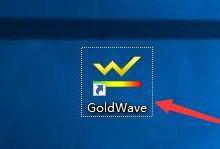
教你goldwave怎么使用透明色重叠所有通道
相信很多朋友都遇到过以下问题,今天中睿百科网小编就搜集了网上的相关信息,给大家做个goldwave怎么使用透明色重叠所有通道,希望看完这个教程之后能够解决大家goldwave怎么使用透明色重叠所有通道。今天小编为大家带来了goldwave使用透明色重叠所有通道方法。想知道怎么做的小伙伴来看看接下来的这篇文章吧,goldwave怎么使用透明色重叠所有通道。
- 下一篇
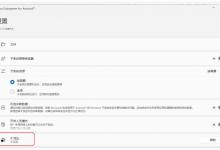
Win11终于开启支持安卓应用了
Win11终于开启支持安卓应用了,现在只要安装完Win11WSA安卓子系统,就可以在Win11系统上面体验安卓应用了,但是有些用户虽然安装好WSA,但是运行的时候却在设置里发现IP地址却显示为「不可用」。原因是用户尚未开启设备的Hyper-V虚拟化功能引起的,开启之后,即可正常获取IP地址。方法是在Windows11搜索框上搜索并进入「控制面板」,并依次进入控制面板

